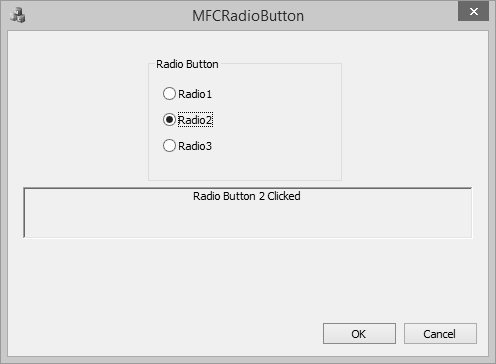MFC - 单选按钮
单选按钮是一个控件,显示为被圆形框包围的点。 实际上,单选按钮伴随着一个或多个其他单选按钮,它们作为一组出现和运行。
这是单选按钮控件的消息映射列表 −
| 消息 | 映射条目 | 描述 |
|---|---|---|
| BN_CLICKED | ON_BN_CLICKED( <id>, <memberFxn> ) | 单击按钮时框架调用此成员函数。 |
| BN_DISABLE | ON_BN_DISABLE( <id>, <memberFxn> ) | 当按钮被禁用时,框架调用此成员函数。 |
| BN_DOUBLECLICKED | ON_BN_DOUBLECLICKED( <id>, <memberFxn> ) | 双击按钮时框架调用此成员函数。 |
| BN_PAINT | ON_BN_PAINT( <id>, <memberFxn> ) | 当应用程序请求重绘按钮时,框架调用此成员函数。 |
让我们通过创建一个新的基于 MFC 对话框的应用程序来研究单选按钮的示例。
步骤 1 − 拖动一个组框和三个单选按钮并删除"静态文本标题"控件。
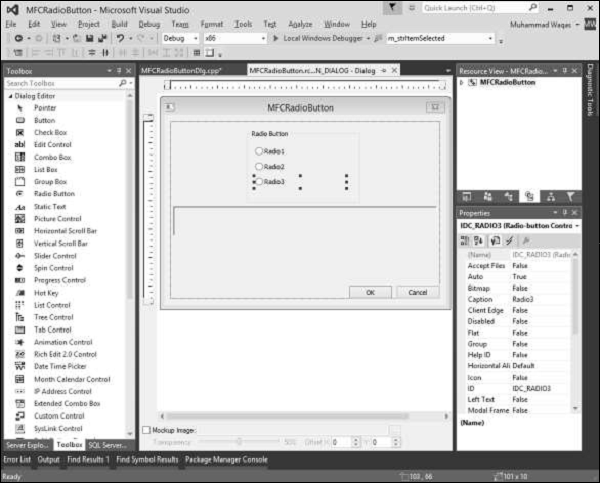
步骤 2 − 为所有三个单选按钮添加事件处理程序。
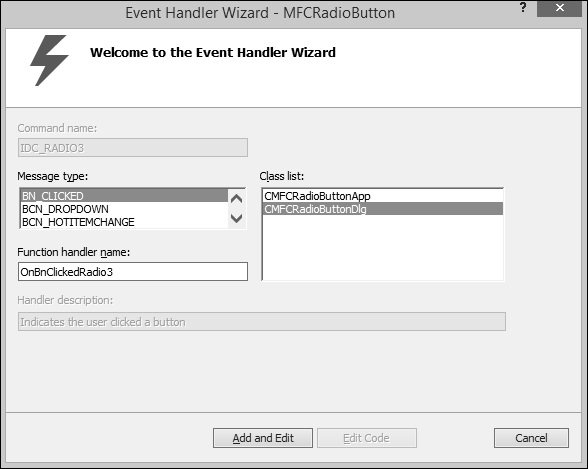
步骤 3 − 为静态文本控件添加值变量。
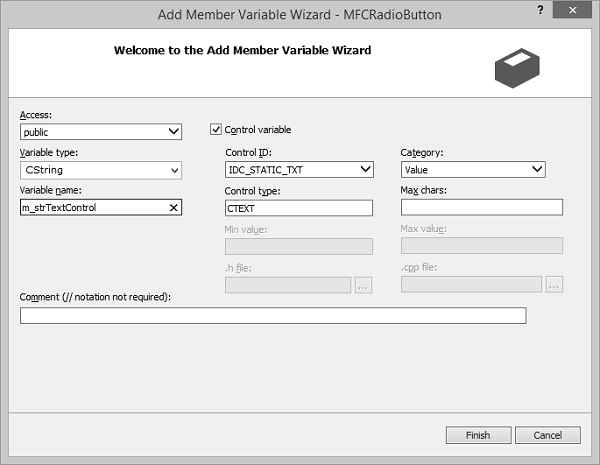
步骤 4 − 这是三个事件处理程序的实现。
void CMFCRadioButtonDlg::OnBnClickedRadio1() {
// TODO: Add your control notification handler code here
m_strTextControl = _T("Radio Button 1 Clicked");
UpdateData(FALSE);
}
void CMFCRadioButtonDlg::OnBnClickedRadio2() {
// TODO: Add your control notification handler code here
m_strTextControl = _T("Radio Button 2 Clicked");
UpdateData(FALSE);
}
void CMFCRadioButtonDlg::OnBnClickedRadio3() {
// TODO: Add your control notification handler code here
m_strTextControl = _T("Radio Button 3 Clicked");
UpdateData(FALSE);
}
步骤 5 − 当上面的代码被编译并执行时,您将看到以下输出。 当您选择任何单选按钮时,该消息将显示在静态文本控件上。